reklama
Každý snímek, který pořídíte na svém smartphonu, lze vylepšit. Fotoaparáty chytrých telefonů dodávají každému snímku spoustu následného zpracování a skrývají důležité detaily. Naštěstí můžete tyto podrobnosti zobrazit pomocí aplikace Snapseed pro Android a iOS.
Snapseed znamená, že k dokončení práce nepotřebujete Lightroom ani Photoshop. Místo toho můžete pomocí této bezplatné aplikace vylepšit fotografie, opravit problémy a obecně zlepšit vzhled a dojem z obrázků. A v tomto článku vám ukážeme, jak používat Snapseed.
Co je to Snapseed a jak ho používáte?
Snapseed je bezplatná aplikace pro úpravu fotografií pro Android a iOS. Ve skutečnosti je jedním z nejlepší aplikace pro úpravu fotografií na iPhone 8 nejlepších bezplatných aplikací pro úpravu fotografií a obrázků na iPhoneChcete upravovat fotografie na svém iPhonu? Zde jsou nejlepší bezplatné aplikace pro všechny úrovně fotografů, které nabízejí vše od filtrů po HDR. Přečtěte si více a Android. Před několika lety Snapseed získal Google a od té doby se to jen zlepšilo.
Uživatelské rozhraní Snapseed může být zpočátku trochu zastrašující. Ale strávte pár minut s aplikací a brzy si osvojíte její rozhraní založené na gestech. Aplikace je uspořádána jednoduchým způsobem. Nejprve otevřete fotografii a poté klepněte na Nástroje zobrazíte více než tucet různých editačních nástrojů.
Stažení: Snapseed pro Android | iOS (Volný, uvolnit)
1. Začněte laděním obrazu



Po načtení obrázku uvidíte dole tři tlačítka: Vzhled, Nástroje, a Vývozní. Za použití Vzhled můžete přepínat mezi dostupnými filtry nebo si vytvořit vlastní. Protože se zaměřujeme na úpravy, klepněte na Nástroje tlačítko a vyberte Vyladit obrázek.
Vyladit obrázek sestává ze základních funkcí pro úpravu obrázků, jako je jas a kontrast. Jas bude již vybrán. Přejetím doprava ji zvýšíte a přejetím doleva ji snížíte. Číselná hodnota jasu se zobrazí nahoře.



Chcete-li přepnout na jiný nástroj, stačí přejet prstem nahoru nebo na něj klepnout Nástroje tlačítko ve spodní liště. Klepněte na obrázek a podržte jej, abyste viděli rozdíl mezi původním obrázkem a upraveným obrázkem.
Nástroje ladění obrázků
Následující nástroje jsou k dispozici v Vyladit obrázek sekce:
Jas: Toto můžete použít k přidání světla k tmavšímu snímku nebo ke ztlumení snímku, který byl přeexponovaný. Snížení jasu u přeexponovaných snímků však okamžitě zvýrazní detaily.
Kontrast: Kontrast zvyšuje nebo snižuje rozdíl mezi nejtmavšími a nejsvětlejšími částmi obrazu.
Nasycení: Zvýšením sytosti budou barvy živější. Použijte jej, pokud chcete, aby obrázek vyskočil.
Prostředí: Ambiance umožňuje upravit sytost a kontrast současně.
Zvýraznění: Zvýraznění vám pomůže upravit intenzitu nejjasnějších (nejsvětlejších) oblastí obrázku. Pokud je tedy snímek přeexponovaný nebo příliš světlý, snižte jas.
Stíny: Shadows dělá to samé jako Highlights, ale pro nejtmavší oblasti obrazu.
Teplo: Teplo dodává celému obrázku teplý oranžový nebo studený modrý nádech. Pomocí tohoto nástroje můžete okamžitě změnit jasně oranžovou oblohu na chladnou modrou oblohu.
Chcete-li zachytit a zobrazit další podrobnosti, zkuste pořídit fotografie ve formátu RAW (a zde je jak fotografovat RAW fotografie na vašem iPhone Nejlepší aplikace a tipy pro pořizování fotografií RAW na vašem iPhoneJe to funkce, kterou většina fotografů na iPhonu chtěla navždy, ale k dokončení této práce budete potřebovat správnou aplikaci. Přečtěte si více ).
2. Hrajte si se strukturou a ostrostí


Vraťte se k Nástroje sekce a klepněte na Podrobnosti. Zde najdete dvě možnosti úprav: Struktura a Ostření. Tyto nástroje fungují nejlépe, pokud vaše fotografie obsahuje prvek textury (například dřevo nebo rez).
The Struktura Tento nástroj vám pomůže přidat do fotografie efekt wow, ale ujistěte se, že to nepřeženete. The Ostření nástroj zlepší detaily některých fotografií, ale jako vedlejší efekt může také přidat zrnitost obrázku. Oba nástroje používejte opatrně a před provedením změn si přibližujte části obrázku, abyste zajistili, že nedojde ke ztrátě kvality.
3. HDR Scape je změna hry


HDR prostor je nástroj, který bude mít okamžitý vizuální efekt na vaší fotografii. Nejlépe funguje se záběry přírody a/nebo lidí. Poté, co jej vyberete, uvidíte, že obrázek má neuvěřitelné množství detailů a barvy jsou příliš syté, takže vynikají.
Zde můžete upravit sílu filtru, sytost a jas. Pokud si myslíte, že je to trochu přehnané, můžete se vrátit k Vyladit obrázek nástroj a po aplikaci HDR Scape věci ztlumte.
4. Dodejte vintage pocit pomocí zrnité fólie



Zrnitý film filtry mohou být dobrým způsobem dodejte svým fotografiím vintage efekt Jak vytvořit efekt Vintage Photo pomocí Adobe LightroomVytvořit, aby vaše fotografie vypadaly více jako fotografie z retro filmu v Adobe Lightroom, je jednodušší, než si myslíte. Tento článek vám ukáže, jak na to. Přečtěte si více . I když zvolíte podnájemní filtr a ponecháte sílu na spodní straně, stále můžete dosáhnout dobrého efektu.
5. Práce na kompozici


Někdy to, co dělá s obrázkem zázraky, není úprava, ale umístění objektu v záběru. Pokud máte vysoce kvalitní obrázek, zkuste použít Oříznutí nářadí. Ořízněte obrázek tak, aby byl objekt umístěn ve středu nebo tak, aby byl zarovnán jedna z mřížek podle pravidla třetin (známý fotografický návod, který můžete použít, když editace).
6. Změňte perspektivu



Někdy to, co stojí mezi dobrým obrázkem a skvělým obrázkem, není úprava, ale úhel samotný. Někdy je úhel fotografie mírně posunutý.
Naštěstí má Snapseed chytré Perspektivní nářadí. Přejetím nahoru, dolů, doleva nebo doprava můžete změnit perspektivu. Snapseed chytře vyplní mezery na okrajích obrázku. Po změně perspektivy je však nejlepší tyto okraje oříznout.
7. Upravte vyvážení bílé



Vyvážení bílé je podobná funkci Warmth, ale s barevným odstínem. Za použití Teplota nástroj můžete nejprve přidat do fotografie studený modrý nebo teplý oranžový odstín. Poté přejeďte na Nádech možnost přidat do obrázku zelený nebo růžový odstín. To může být rychlý a snadný způsob, jak proměnit nudnou modrou oblohu na teplou fialovou oblohu.
8. Opravte obrázky pomocí nástroje Healing Tool


Nástroj Healing vám pomůže opravit malé chyby, skvrny a kazy. Z fotografie můžete dokonce odstranit malé předměty. To funguje nejlépe, když je obklopeno obyčejnými předměty, jako je obloha nebo lidská kůže.
Po výběru Léčení možnost, přibližte část obrázku, kterou chcete opravit. Poté prstem přetřete oblast, kterou chcete vyléčit. Bude zvýrazněna červeně. Po jeho uvolnění bude automaticky nahrazen pixely z okolí.
9. Využijte selektivní úpravy

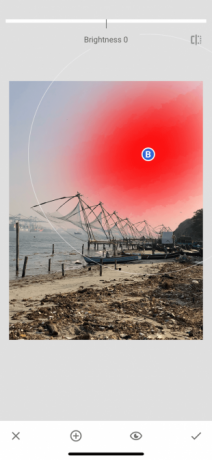

Selektivní úpravy ve Snapseed je skrytá výkonná funkce, kterou byste si rozhodně měli osvojit.
Klepněte na Selektivní a poté klepněte na část obrázku (buď oblohu nebo obličej), poté sevřením a odtažením dvěma prsty zvětšete nebo zmenšete velikost vybrané oblasti. Mezi nimi můžete přepínat vodorovným přejetím prstem Jas, Kontrast, Nasycení, a Struktura. Všechny změny, které provedete při používání tohoto nástroje, budou aplikovány pouze na vybranou oblast.
10. Nebojte se dělat chyby


Bude uklidňující vědět, že při úpravách fotografií pomocí Snapseed se opravdu nic neztratí. Můžete klepnout na vrátit tlačítko pro rychlé vrácení poslední změny. The Zobrazit úpravy zobrazí seznam všech úprav, které jste provedli, a můžete jednotlivě znovu upravit předchozí změnu nebo ji smazat.
Naučte se nejprve pořizovat lepší fotky
Pro bezplatnou aplikaci je Snapseed překvapivě výkonný editor fotografií. A ve Snapseed jsou některé pokročilé funkce, jako je Křivky a Kartáče které byste měli prozkoumat, jakmile si osvojíte základy.
Ale aplikace pro úpravu fotek umí jen tolik. Pokud chcete fotit lépe, měli byste se pokusit naučit se základy fotografie. Naštěstí pro vás jsme již dříve nastínili klíčové fotografické tipy pro začátečníky 7 klíčových fotografických tipů pro úplné začátečníkyTyto fotografické tipy vám pomohou pořídit lepší fotografie, ať už jste začátečník nebo již máte nějakou praxi. Přečtěte si více .
Khamosh Pathak je autor technologií na volné noze a návrhář uživatelského zážitku. Když lidem nepomáhá co nejlépe využít jejich současnou technologii, pomáhá klientům navrhovat lepší aplikace a weby. Ve volném čase ho najdete sledovat komediální speciály na Netflixu a znovu se snažit projít dlouhou knihou. Na Twitteru je @pixeldetective.


